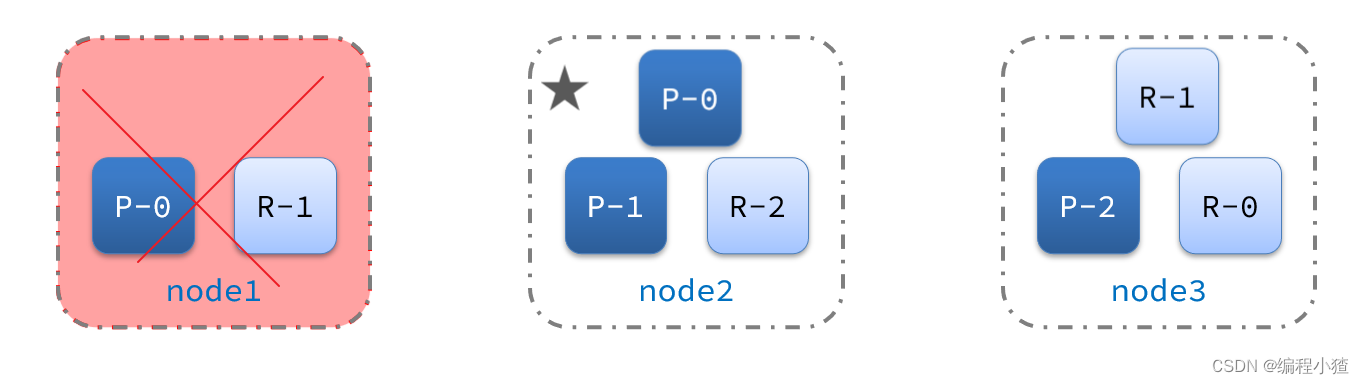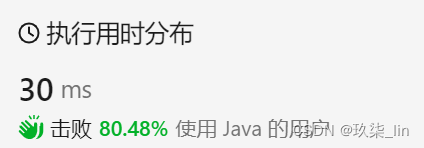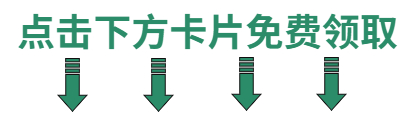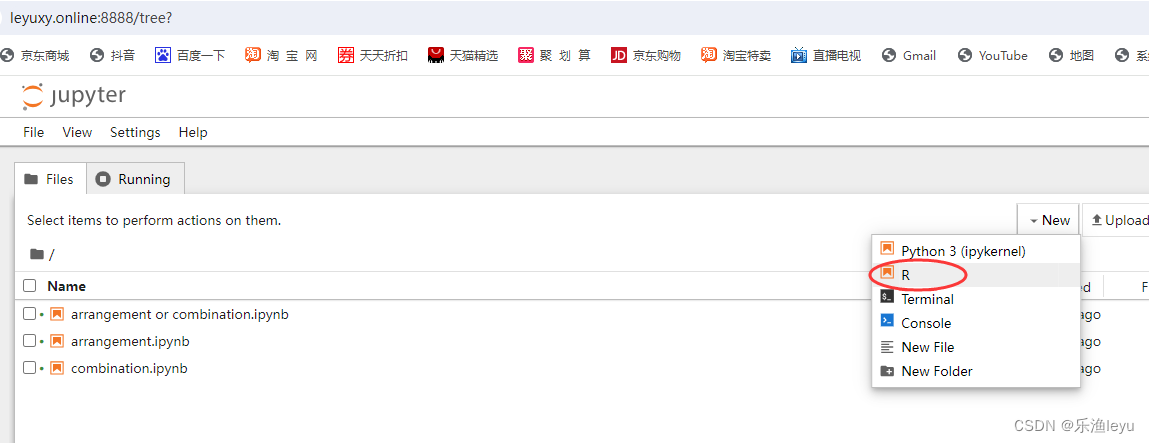目录
一、前置说明
二、Gradle 启动!
2.1、安装
2.2、初始化项目
2.3、gradle 项目目录介绍
2.4、Gradle 项目下载慢?(万能解决办法)
2.5、Gradle 常用命令
2.6、项目构建流程
2.7、设置文件(settings.gradle.kts)
2.8、构建脚本(build.gradle.kts)
Project 对象属性
插件部分
插件配置
application 插件,生成可执行程序
仓库管理
依赖管理
2.9、自定义任务
2.10、生命周期钩子
2.11、项目发布
一、前置说明
Ps:如果不是因为某种必须原因,建议学习 Maven 即可,Gradle 的学习成本比 Maven 要高很多...
所需要具备的前置知识:
- 熟悉 SpringBoot
- 熟悉 Kotlin 语言.
- 熟悉 Maven 依赖管理
- 微服务(多项目配置会讲到)
二、Gradle 启动!
2.1、安装
a)安装之前,确保安装好 Java 环境,版本不能低于 Java 8(这种远古版本就别用了),本文使用 Java 17 .

b)进入 Gradle 官网下载 Gradle 8.5 版本(Gradle 版本兼容性很差,不同版本差异很大,不建议轻易更换),选择以编译好的 二进制 文件即可.
官网下载地址如下:
https://gradle.org/releases/?_gl=1*bycxul*_ga*MTkwMDMxNTMyMS4xNzAzNjkxNjA5*_ga_7W7NC6YNPT*MTcwMzc2MDE2OS4yLjEuMTcwMzc2MTE0OS4zNi4wLjA.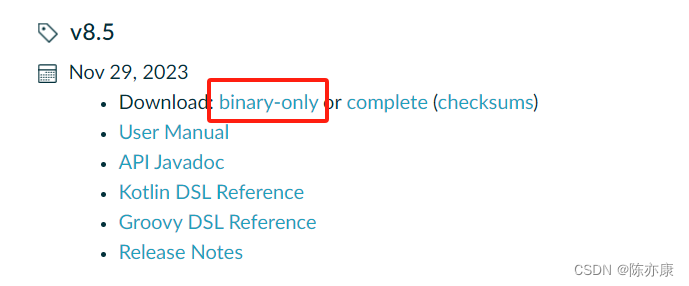
c)下载完后,解压,建议放到 C:/Program Files 目录下

d)配置环境变量:


e)打开命令窗口,输入 gradle -v 查看配置是否生效:

2.2、初始化项目
a)打开 cmd 窗口,执行以下命令来初始化项目:
gradle initb)出现以下内容让我们初始化项目类型,选择 2 应用类型.
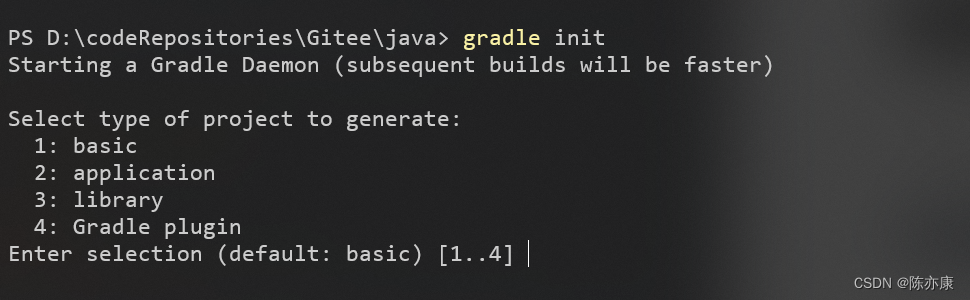
c)本文统一使用 Kotlin 语言讲解,选择 4 号:
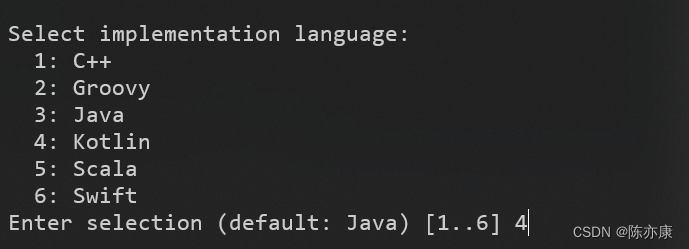
d)是否生成多个子项目结果. 这里我们先以最简单的单体项目来进行讲解,选择 no 即可:

e)选择编写 gradle 脚本采用的语言,这里使用 Kotlin 语言(也是官方推荐的语言):

f)指定当前项目的名称以及包名,默认是当前目录的名字.

g)选择 Java 版本,这里使用 Java17,输入 17 即可.
![]()
h)是否选择使用新特性,选择 no 就可以了(gradle 的兼容性真的很差...),这样就完成了初始化.

Ps:不同版本的 Gradle 对 IDEA 版本同样存在兼容性的问题,推荐使用 IDEA 2023.3 或者更高的版本.
i)使用 IDEA 打开这个项目,打开后会进行初始化,报考 Gradle 当前版本,以及所需要的依赖包和 Kotlin 相关库.
但是我们本地不是已经安装 gradle 了么,为什么又要下载一次?
这是由于 gradle wrapper 的作用. 因为 gradle 的跨版本兼容性很差,所以她指定了当前项目使用的 gradle 版本,让不同开发人员或者 CI/CD 系统都能使用相同的 gradle 版本来构建项目. gradle wrapper 还有另外一个好处,它可以自动下载和使用正确版本的 gradle,无需手动安装或者配置 gradle,使得团队协作更加方便. 后续别人拿到这个项目的时候,不需要再系统中重新部署 gradle 环境.
如果初始化出现以下错误:

说明你之前配置过 gradle ,只需要去 file -> settings 中配置一下以下信息即可
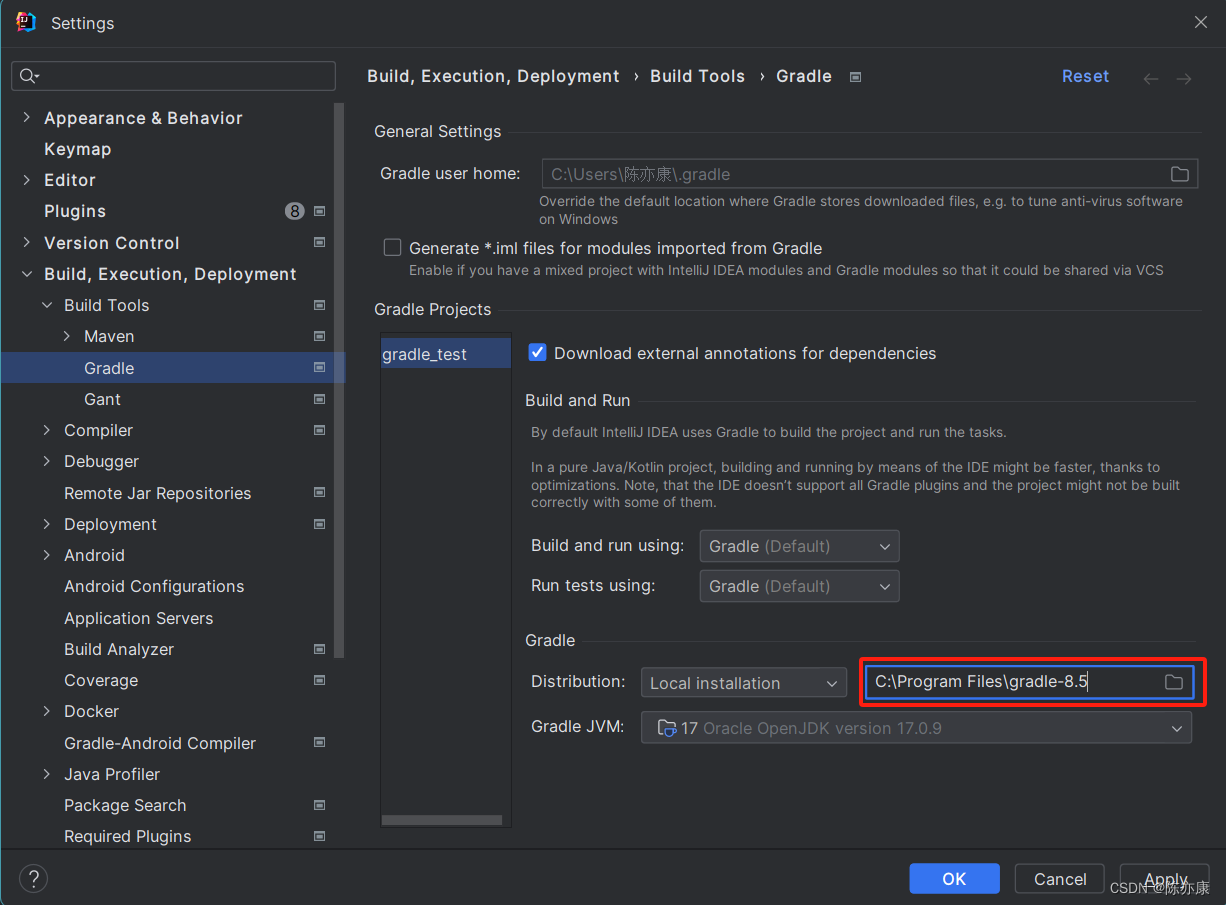
2.3、gradle 项目目录介绍

- .gradle:Gradle自动生成的项目缓存目录。
- .idea:这个是IDEA的项目配置目录,跟Gradle生成的没关系,无视掉就行。
- app:存放整个项目的源代码、测试等,这里面就是我们写代码的地方了(使用 gradle 命的方式创建会出现此模块,如果使用 IDEA 创建,则不会出该现模块)。
- build.gradle.kts:项目的gradle构建脚本。
- src:存放源代码和测试代码。
- main:编写所有项目核心代码。
- test:编写项目测试代码。
- gradle:包含JAR文件和Gradle Wrapper的配置。
- gradlew:适用于macOS和Linux的使用Gradle Wrapper执行构建的脚本(这里的版本就是GradleWrapper指定的版本)
- gradlew.bat:适用于Windows的使用Gradle Wrapper执行构建的脚本。
- settings.gradle.kts:定义子项目列表的项目配置文件,也是最关键的设置文件。
gradle 在创建项目的时候给我们生成了一个主类用来测试:
class App {
val greeting: String
get() {
return "Hello World!"
}
}
fun main() {
println(App().greeting)
}
可以看到如下运行结果:
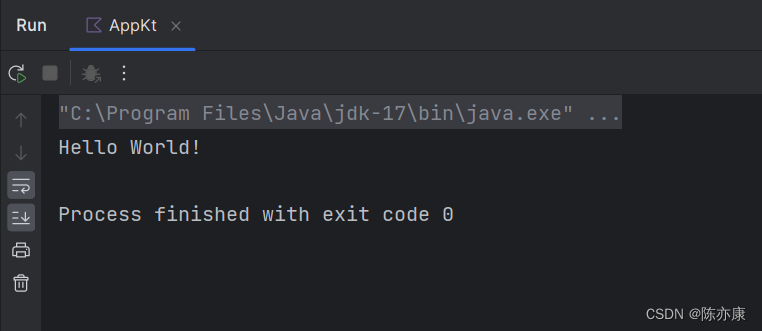
2.4、Gradle 项目下载慢?(万能解决办法)
腾讯云做的国内镜像:
https://mirrors.cloud.tencent.com/gradle/
a)解决 gradle 不同版本下载慢的问题:修改当前项目的 gradle/wrapper/gradle-wrapper.properties 文件,位置如下:

修改内容如下:
distributionBase=GRADLE_USER_HOME
distributionPath=wrapper/dists
# 1.默认走如下地址,由于停止了国内的 CDN,下载速度特别慢
# distributionUrl=https\://services.gradle.org/distributions/gradle-8.5-bin.zip
# 2.因此,可以使用腾讯云提供的镜像,下载速度极快
distributionUrl=https\://mirrors.cloud.tencent.com/gradle/gradle-8.5-bin.zip
networkTimeout=10000
validateDistributionUrl=true
zipStoreBase=GRADLE_USER_HOME
zipStorePath=wrapper/dists
b)解决依赖包下载慢的问题:使用 阿里云 的镜像网站即可.
repositories {
maven {
setUrl("https://maven.aliyun.com/repository/public")
}
mavenCentral()
}
2.5、Gradle 常用命令
gradle 的构建项目的命令就是通过前面我们讲到 gradle 初始化的项目中包含两个构建脚本实现的,分别是 gradle 和 gradle.bat,前者是 mac 系统适用,后者是 win 系统适用.
a)首先来看一下 gradle 支持的所有任务,可以通过以下命令来执行.
./gradlew.bat tasktask 中包含了大量的命令操作,如下:
PS D:\codeRepositories\Gitee\java\gradle_test> .\gradlew.bat task
Downloading https://mirrors.cloud.tencent.com/gradle/gradle-8.5-bin.zip
............10%.............20%............30%.............40%.............50%............60%.............70%.............80%............90%.............100%
Starting a Gradle Daemon, 1 incompatible and 1 stopped Daemons could not be reused, use --status for details
Directory 'D:\JDK8' (Windows Registry) used for java installations does not exist
Directory 'D:\JDK8' (Windows Registry) used for java installations does not exist
<==
> Task :tasks
------------------------------------------------------------
Tasks runnable from root project 'gradle_test'
------------------------------------------------------------
Application tasks
-----------------
run - Runs this project as a JVM application
Build tasks
-----------
assemble - Assembles the outputs of this project.
build - Assembles and tests this project.
buildDependents - Assembles and tests this project and all projects that depend on it.
buildKotlinToolingMetadata - Build metadata json file containing information about the used Kotlin tooling
buildNeeded - Assembles and tests this project and all projects it depends on.
classes - Assembles main classes.
clean - Deletes the build directory.
jar - Assembles a jar archive containing the classes of the 'main' feature.
kotlinSourcesJar - Assembles a jar archive containing the sources of target 'kotlin'.
testClasses - Assembles test classes.
Build Setup tasks
-----------------
init - Initializes a new Gradle build.
wrapper - Generates Gradle wrapper files.
Distribution tasks
------------------
assembleDist - Assembles the main distributions
distTar - Bundles the project as a distribution.
distZip - Bundles the project as a distribution.
installDist - Installs the project as a distribution as-is.
Documentation tasks
-------------------
javadoc - Generates Javadoc API documentation for the 'main' feature.
Help tasks
----------
buildEnvironment - Displays all buildscript dependencies declared in root project 'gradle_test'.
dependencies - Displays all dependencies declared in root project 'gradle_test'.
dependencyInsight - Displays the insight into a specific dependency in root project 'gradle_test'.
help - Displays a help message.
javaToolchains - Displays the detected java toolchains.
kotlinDslAccessorsReport - Prints the Kotlin code for accessing the currently available project extensions and conventions.
outgoingVariants - Displays the outgoing variants of root project 'gradle_test'.
projects - Displays the sub-projects of root project 'gradle_test'.
properties - Displays the properties of root project 'gradle_test'.
resolvableConfigurations - Displays the configurations that can be resolved in root project 'gradle_test'.
tasks - Displays the tasks runnable from root project 'gradle_test' (some of the displayed tasks may belong to subprojects).
Verification tasks
------------------
check - Runs all checks.
checkKotlinGradlePluginConfigurationErrors - Checks that Kotlin Gradle Plugin hasn't reported project configuration errors, failing otherwise. This task always runs before compileKotlin* or similar tasks.
test - Runs the test suite.
To see all tasks and more detail, run gradlew tasks --all
To see more detail about a task, run gradlew help --task <task>
BUILD SUCCESSFUL in 34s
1 actionable task: 1 executed
PS D:\codeRepositories\Gitee\java\gradle_test>
这里我们主要来看一下下图中的命令:

b)task 中的第一个 run 命令会自动编译和运行项目,拿出来单独执行,效果如下:

c)如果将来我们修改了项目的内容,需要重新编译,就要先进行 clean 进行清理

d)编写号 Java 项目之后,第一步就是编译成 class 文件
./gradlew classes 此时就会在 app 目录下生成一个 build 目录,此目录中就存在的是编译之后的文件了.
此时就会在 app 目录下生成一个 build 目录,此目录中就存在的是编译之后的文件了.
e)有些时候我们不想执行测试,只想构建整个项目,可以添加参数跳过:
./gradlew build -x test
f)但是这样敲命令太烦人了,IDEA 中已经包含了 Gradle 插件,可以直接使用:
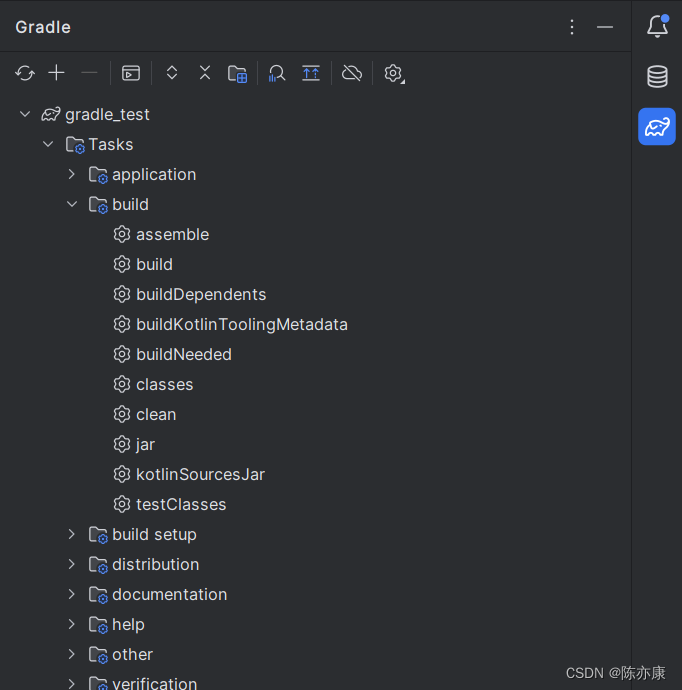
2.6、项目构建流程
gradle 项目构建流程:

2.7、设置文件(settings.gradle.kts)
a)settings.gradle.kts 是整个 Gradle 项目的入口,用来定义所有子项目,让他们参与到构件中.
因此:
- 对于单个项目构建,settings.gradle.kts 是可选的.
- 对于多项目构建,settings.gradle.kts 文件必须存在,并配置定义所有的子项目.
b)settings.gradle.kts 文件中,gradle 会默认实例化一个 Settings 对象,所有项目声明都是通过她来实现的.
settings.rootProject.name = "demo1"也可以省略掉 settings.
rootProject.name = "demo1"c)Settings 对象
包含如下常用属性:
| 属性 | 描述 |
|---|---|
buildCache | 项目构建所用缓存配置。 |
plugins | 用于设置的插件。 |
rootDir | 项目构建的根目录,根目录是整个项目目录最外层。 |
rootProject | 构建的根项目。 |
settings | 返回设置对象。 |
包含以下方法可以调用:
| 方法 | 描述 |
|---|---|
include() | 将指定名称的项目添加到构建列表中。 |
includeBuild() | 添加指定路径上的其他Gradle项目到构建列表中。 |
d)一般 Gradle 设置文件按照如下方式编写:
// 当前项目的名称
rootProject.name = "demo1"
//每个子模块的名称(没有子模块可以不写)
include("aaa")
include("bbb")
include("ccc")
e)配置文件中的内容,本质是对 Gradle API 方法的调用,结合 Kotlin 中 {...} 语法(Kotlin 中称为 lambda)

2.8、构建脚本(build.gradle.kts)
Project 对象属性
在每一个 build.gradle.kts 文件中,Gradle 都会为其创建一个 Project 实例对象,可以直接使用.
group = "com.cyk"
version = "1.0-SNAPSHOT"
当然,也可以省略 project
group = "com.cyk"
version = "1.0-SNAPSHOT"
此对象中,还包含以下常见属性
| 属性 | 类型 | 描述 |
|---|---|---|
name | String | 项目目录的名称。 |
path | String | 该项目的完全限定名称。 |
description | String | 该项目的描述。 |
| layout | ProjectLayout | 通过此对象来访问项目中的关键位置。 |
另外常用属性还有一些是以 lambda 的形式来编写的,往下走~
插件部分
plugins {
kotlin("jvm") version "1.9.21"
application
}
//也可以写成以下形式
plugins {
id("org.jetbrains.kotlin.jvm") version "1.9.21"
id("application")
}
kotlin 表示整个项目的所使用的插件,而 application 是由官方内置的插件,可以不用指定 version ,而 kotlin 未被官方内置,所以需要手动指定 version ,Gradle 才能在仓库中找到她.
插件配置
另外还可以对这些插件进行一些配置,例如编译的目标版本是 jdk17
tasks.withType<KotlinCompile> {
kotlinOptions.jvmTarget = "17"
}
application 插件,生成可执行程序
使用 application 插件,它包含 java 插件的全部功能,同样支持编译和打包,并且支持生成可执行的应用程序.
plugins {
kotlin("jvm") version "1.9.21"
application //引入 application 插件
}
application {
//配置主类(build.classes.kotlin 目录下的绝对路径)
//注意: Main.kt 编译后生成的字节码文件名为 MainKt
//指导生成可执行程序执行的入口
mainClass.set("com.cyk.kt.MainKt")
}
通过 build 命令构建以后,可以看到 application 插件生效了,生成了如下文件:

这里我们只需要解压缩,就能看到 application 插件生成的可执行程序:

进入 bin 目录
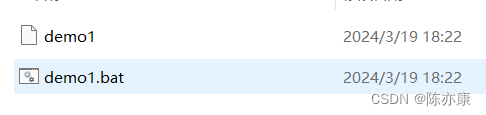
双击运行 demo1.bat 即可运行(建议可以先打开终端,再打开该程序,否则程序一闪而过)

也可以直接通过 idea 提供的插件,直接运行可执行程序,如下


仓库管理
初始化 Gradle 项目之后,默认是选择 Maven 中央仓库,下载速度极慢(慢到即使有梯子也不行,因为 Gradle 关闭了国内的 cdn)
repositories {
mavenCentral()
}
为了解决上述问题,我们一般都是优先使用本地仓库,本地仓库没有,再去阿里云仓库(速度快),最后在考虑中央仓库.
repositories {
mavenLocal() //本地仓库
maven {
setUrl("https://maven.aliyun.com/repository/public") //阿里云仓库(第三方仓库)
}
mavenCentral() //中央仓库
}
依赖管理
a)这里可以使用以下函数导入依赖:
- implementation:导入依赖,用于编译和运行生产代码。
- testImplementation:导入依赖,用于编译和运行测试代码。
- runtimeOnly:仅在运行时可用,比如 MySQL 驱动这类我们不需要在项目中直接使用,但是在项目运行时有需要用到的依赖.
- api:与 implementation 类似,但是会暴露依赖项给项目所有模块(多项目配置中详解)
- compileOnly:表示导入的依赖只在编译时可用,编译完后不会将依赖打包.
- kapt:用于添加 Kotlin 注解处理器依赖项。
- annotationProcessor:用于添加 Java 注解处理器依赖项。
- androidTestImplementation:用于添加Android测试时需要的依赖项。
b)函数的参数就是一个字符串,就是我们依赖的组、名称、版本号:
org.junit:junit-bom:5.9.1对应的组为org.junit,依赖名称为:junit-bom,版本号为:5.9.1
c)使用 implementation 添加依赖的步骤:
- 去 https://mvnrepository.com/ 找到所需要的包
- 直接复制粘贴到项目中
dependencies {
testImplementation(kotlin("test"))
implementation("org.springframework.boot:spring-boot-starter:2.6.7")
}
另外,还可以分开编写 组、名称、版本,提高可读性:
dependencies {
testImplementation(kotlin("test"))
implementation("org.springframework.boot", "spring-boot-starter","2.6.7")
}
在使用依赖时,我们可能需要排除某些不需要的依赖,或者与其他依赖冲突,我们也可以对依赖进行排除操作:
dependencies {
testImplementation(kotlin("test"))
implementation("org.springframework.boot", "spring-boot-starter","2.6.7") {
//以 lambda 的形式排除依赖
exclude("org.springframework.boot", "spring-boot-starter-logging")
}
}
2.9、自定义任务
a)Gradle 上一个工作由多个任务来完成,比如构建、编译、清理... 这些任务都由插件提供.
不引入任何插件的情况下,只有一些内置任务:

b)引入 Kotlin / Java 插件之后,就出现了 编译、构建、打包... 等任务.
plugins {
kotlin("jvm") version "1.9.21"
application //引入 application 插件
}

c)如果觉得插件提供的任务不够,还可以在 build.gradle.kts 中自定义添加.
注册任务需要使用 register 或 create 函数来完成,例如如下:
tasks.register("hi~") {//第一个参数是任务名称,第二个参数是 lambda 编写的具体任务
//任务包含一个完整的操作列表,需要传入对应的 Action 到队列中,这样便会依次执行
doFirst { //向队列首部插入 Action
println("自定义任务开始!")
}
doLast { //向队列尾部插入 Action
println("自定义任务结束!")
}
}
刷新之后就出现了我们自定义的任务
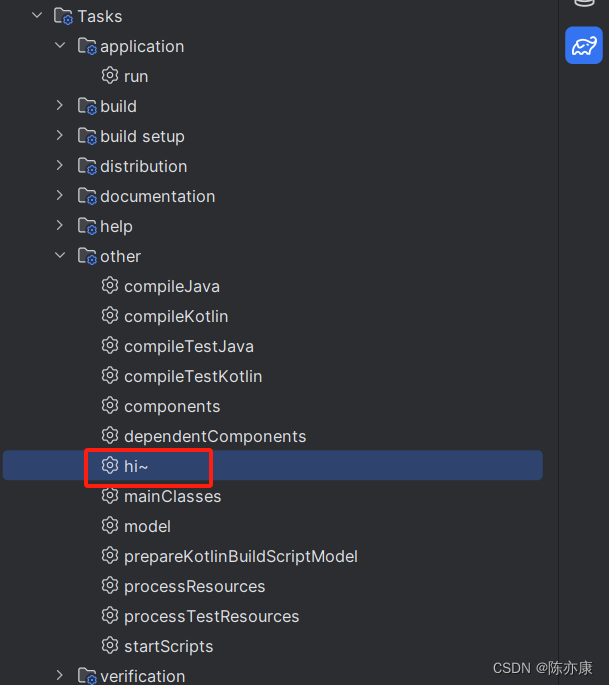
效果如下:

我们甚至还可以配置此任务所属的组,以及描述信息:

d)另外我们还可以指定自定义任务的前置任务,例如但我们点击自定义任务时,先执行 build 命令,如下:
tasks.register("hi~") {//第一个参数是任务名称,第二个参数是 lambda 编写的具体任务
group = "build"
description = "自定义任务~"
//指定前置任务为 build
dependsOn(tasks.build)
doFirst { //向队列首部插入 Action
println("task start~")
}
doLast { //向队列尾部插入 Action
println("task end~")
}
}
手动执行自定义任务后,自动先触发 build 命令

e)当然,返回来也可以,例如我们执行 build 命令时,会先自动执行自定义任务:

f)在 gradle 中,所有任务都是 Task 子类,除了上述所写方式(register),我们也可以自己创建 Task 子类,用来编写自定义任务类型:
//继承 DefaultTask 来创建一个自定义的 HiTask 类
//这个类要么是可继承,要么是 open,要么是抽象类
open class HiTask: DefaultTask() {
private var name: String = ""
fun user(name: String) {
this.name = name
}
@TaskAction //添加@TaskAction 注解来声明此函数为任务
fun hi() {
println("${name}: 最帅!")
}
}
//使用 register 来指明我们自定义的任务类型
tasks.register<HiTask>("hi") {
this.user("cyk") //此时 this 就是 HiTask
}
效果如下:
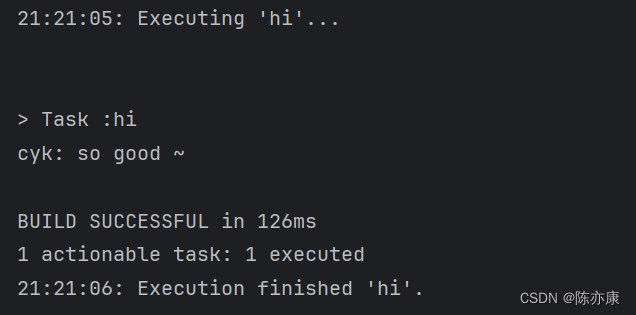
g)Gradle 还提供了一些内置任务类型,例如复制任务:
tasks.register<Copy>("hello") { //这里使用Copy类型
from("build/classes") //使用from和into设置复制的目录和目标位置
into("test")
dependsOn(tasks.build) //依赖一下build
}
2.10、生命周期钩子
有时候我们希望在 Gradle 整个声明周期中不同时期执行一些操作,就可以使用钩子函数(类似 Vue 钩子).
- 构建初始阶段
- gradle.settingsEvaluated() 完成项目的配置阶段之后调用(只能定义在 setting.gradle 或 init.gradle 脚本中)
- gradle.projectsLoaded() 所有项目加载之后调用(只能定义在 setting.gradle 或 init.gradle 脚本中)
- 配置阶段
- gradle.beforeProject() 每个项目完成配置之前调用(只能定义在 setting.gradle 或 init.gradle 脚本中)
- gradle.afterProject() 每个项目完成配置之后调用
- gradle.projectEvaluated() 所有项目全部完成配置之后调用
- gradle.afterEvaluate() 整个配置阶段完成后调用
- gradle.taskGraph.whenReady 全部任务图已经构建完成可以就绪后调用
- 执行阶段
- gradle.taskGraph.beforeTask 执行每一个任务之前调用
- gradle.taskGraph.afterTask 每一个任务执行完成之后调用
- gradle.buildFinished 整个构建全部结束后调用
例如,我们可以利用这个特性来统计某一个任务的耗时:

2.11、项目发布
我们可以将自己的 Gradle 项目发布到 Maven 仓库中,这里以发布到本地仓库为例:
publishing {
publications {
//Maven 坐标信息
create<MavenPublication>("library") {
groupId = "com.cyk"
artifactId = "demo1"
version = "0.0.1"
from(components["java"]) // jar 包发布
}
}
//指定发布仓库
repositories {
mavenLocal() //发布到本地 Maven 仓库
}
}
执行 publish 命令即可发布到本地仓库(注意每次发布都更新一下版本号,防止仓库中优先执行缓存)

此时在 .m2 中就可以看到我们发布的项目了
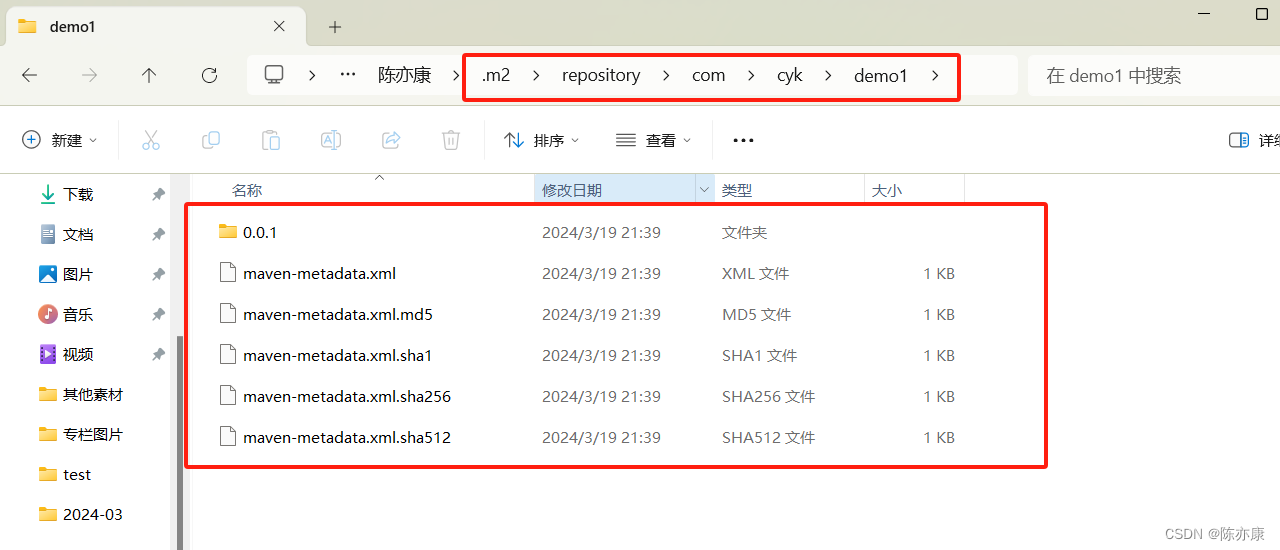
待续...


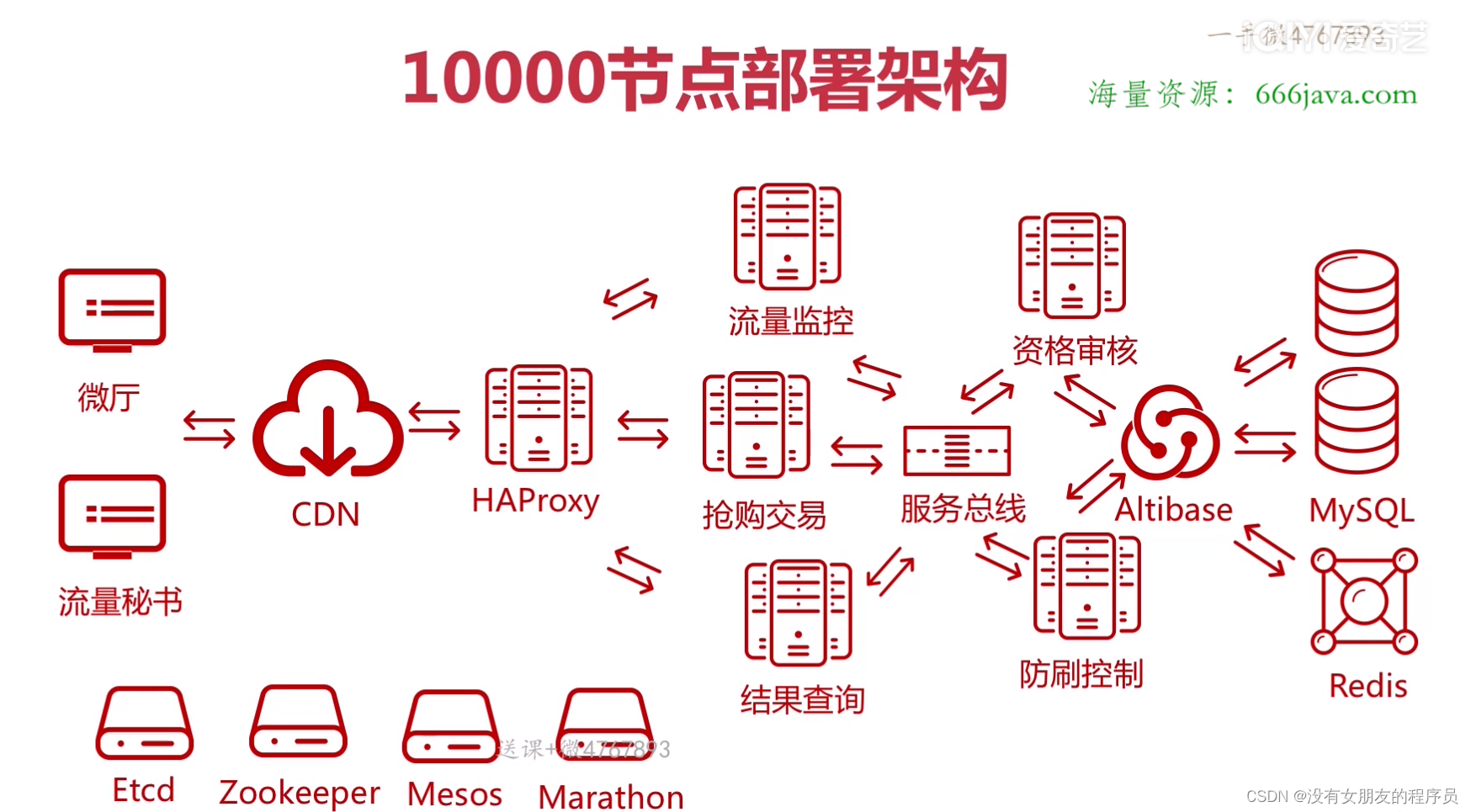

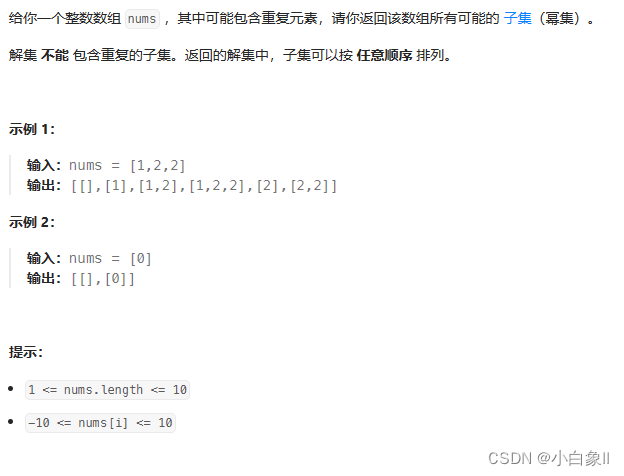
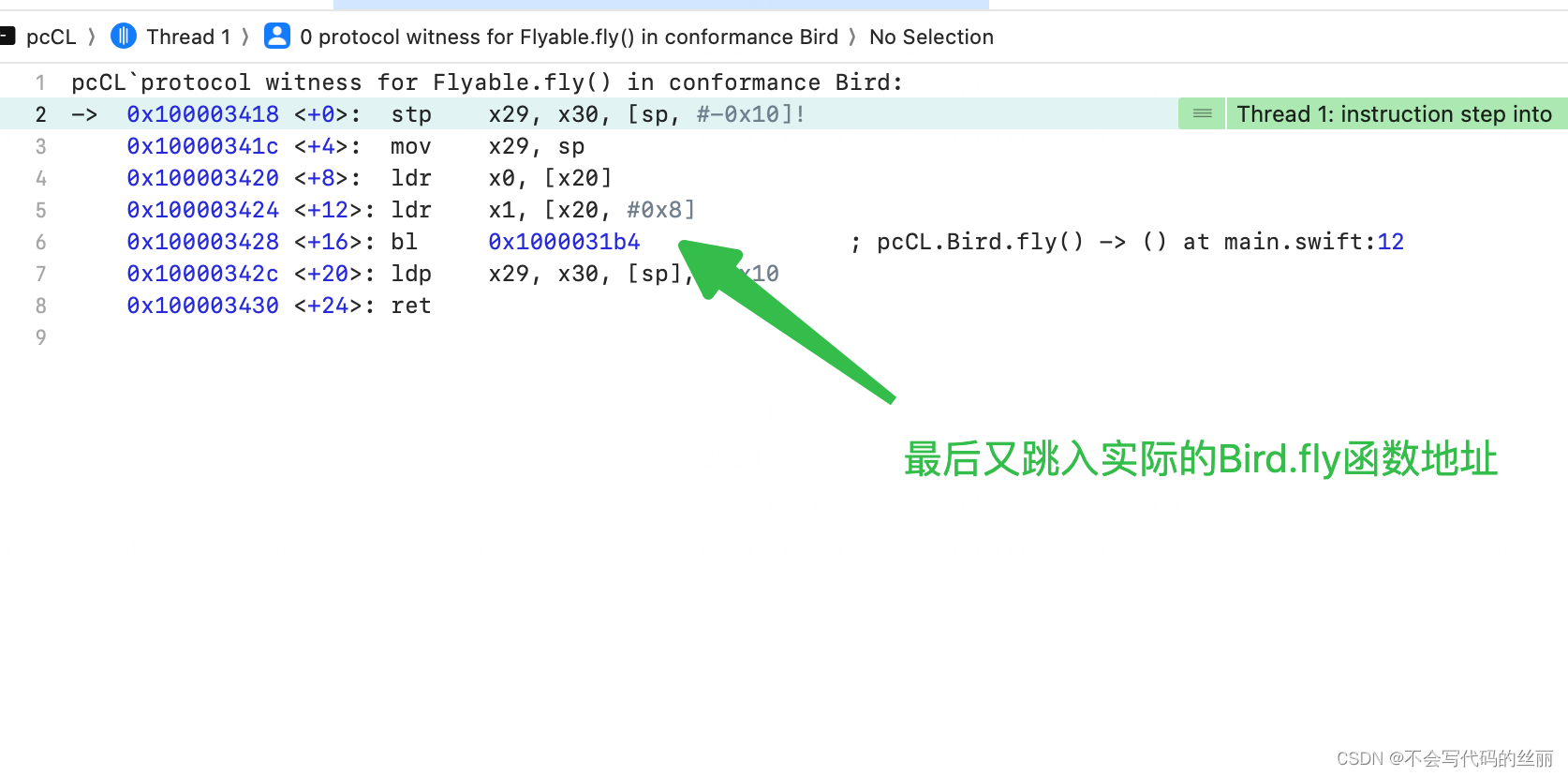
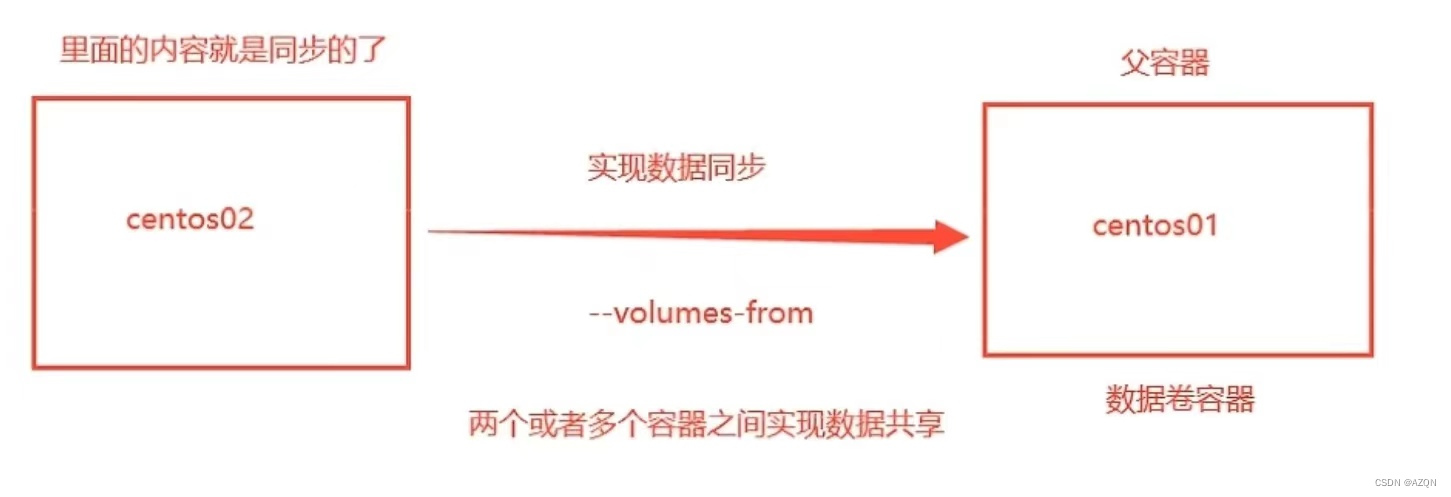


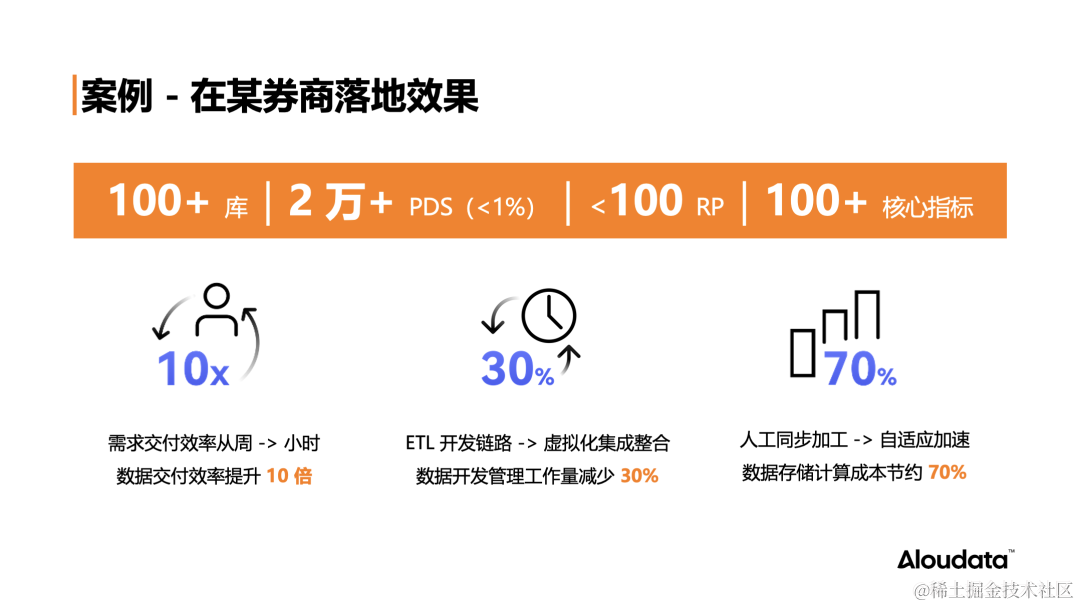
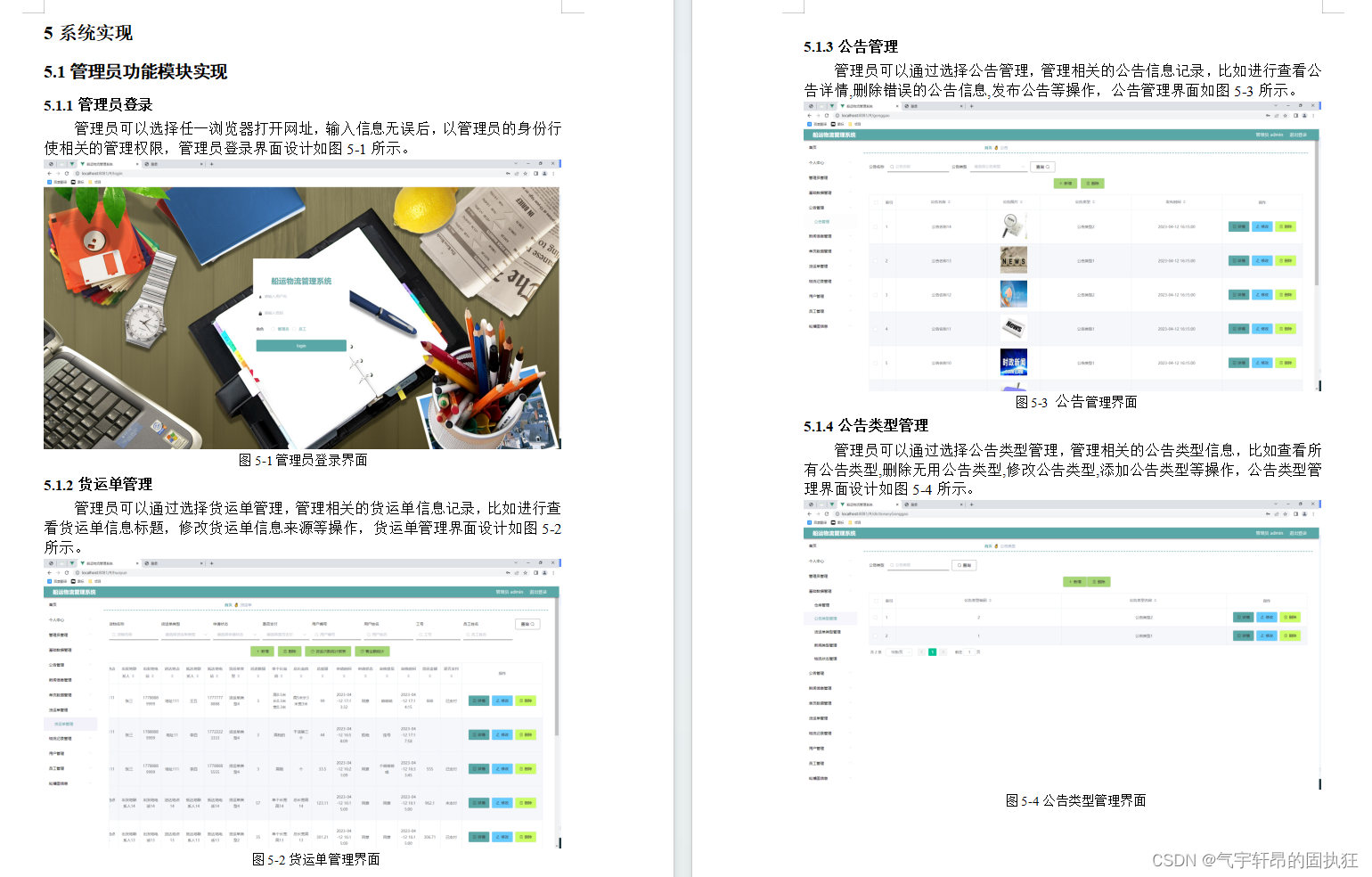

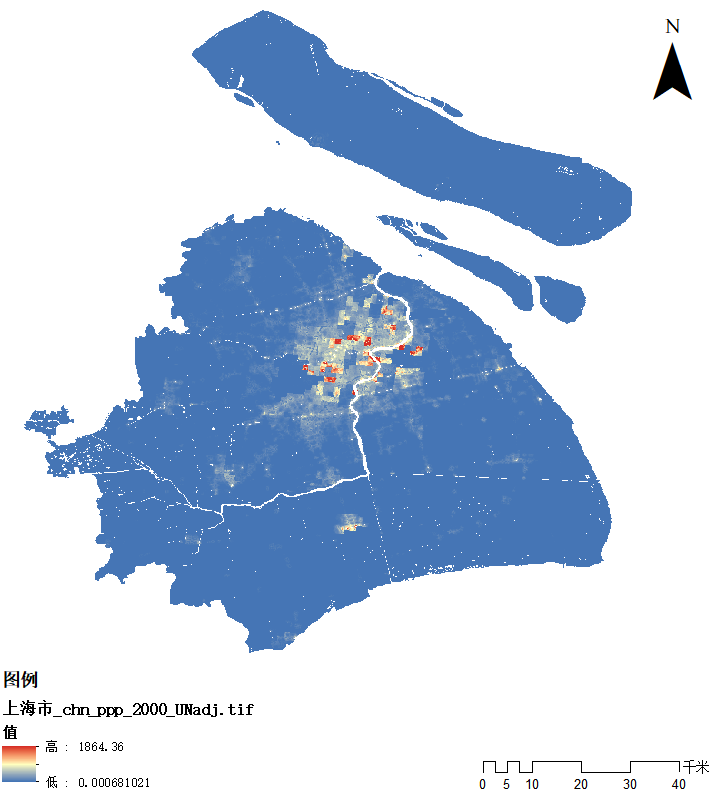

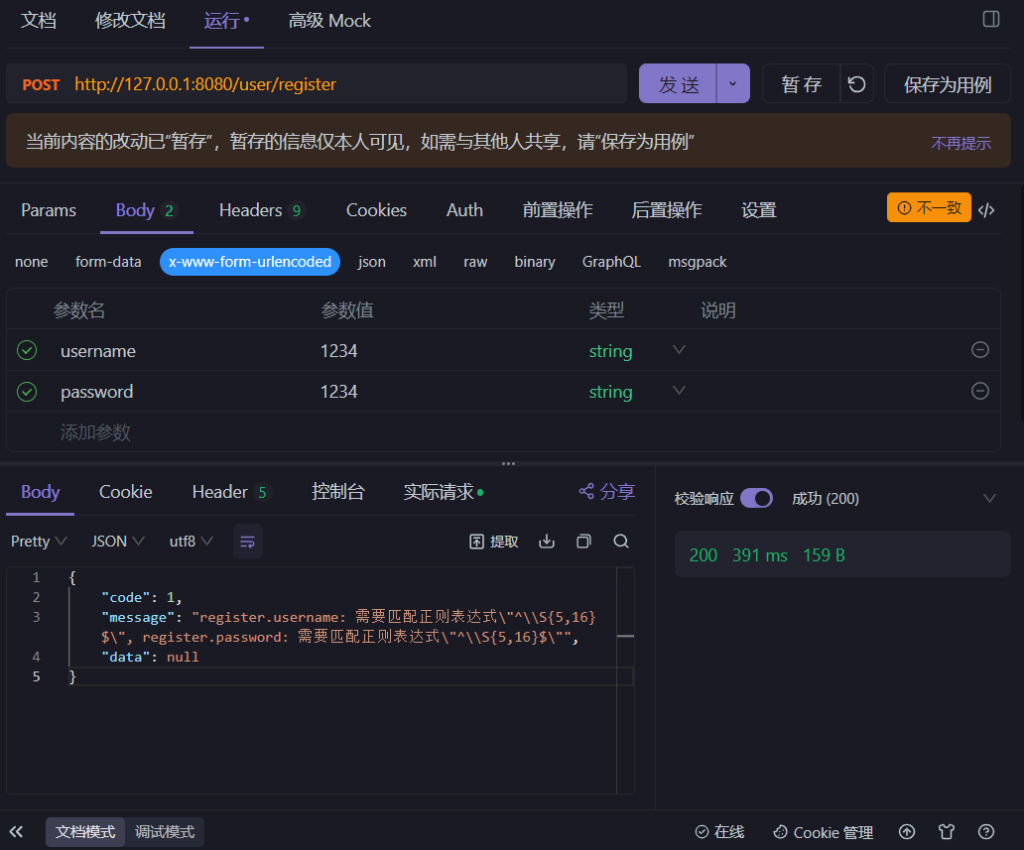
![51、CR-GCN:EEG通道拓扑结构+脑功能连接捕获EEG通道关系,用于情感识别[我处理的是原始EEG数据哦]](https://img-blog.csdnimg.cn/direct/ce4db53fc18c48bda97d2dfd15005e9d.png)